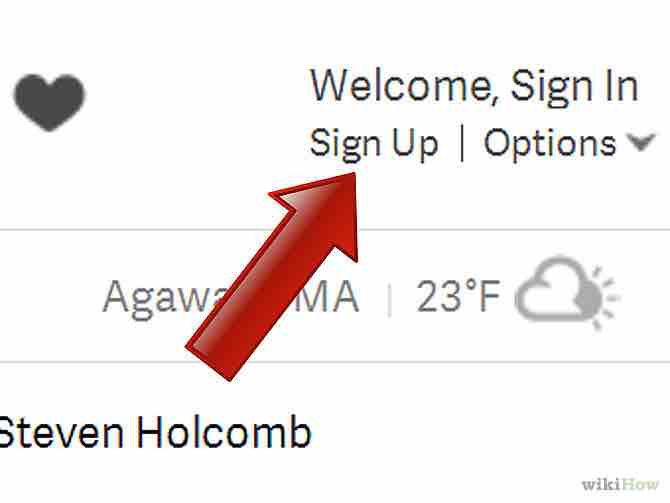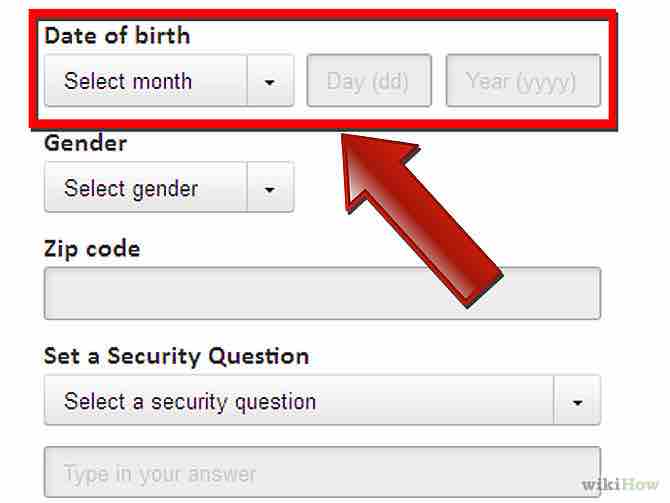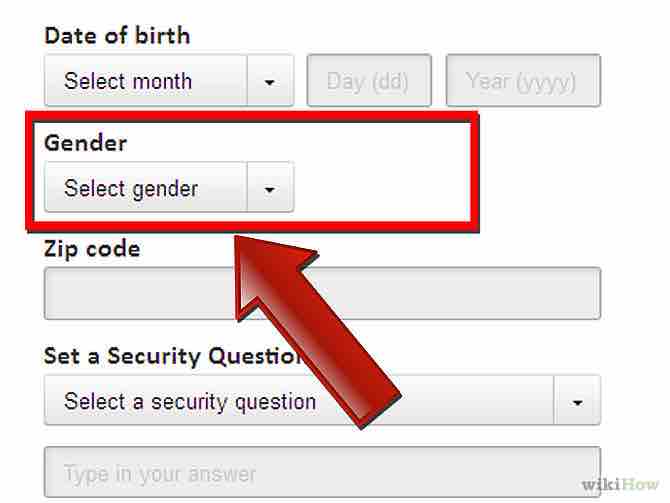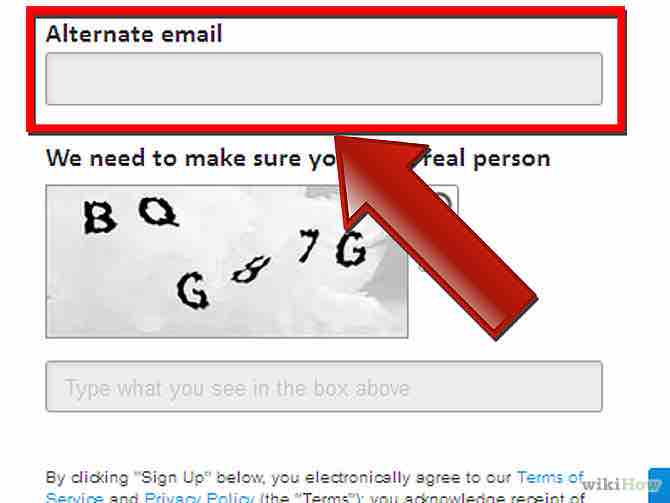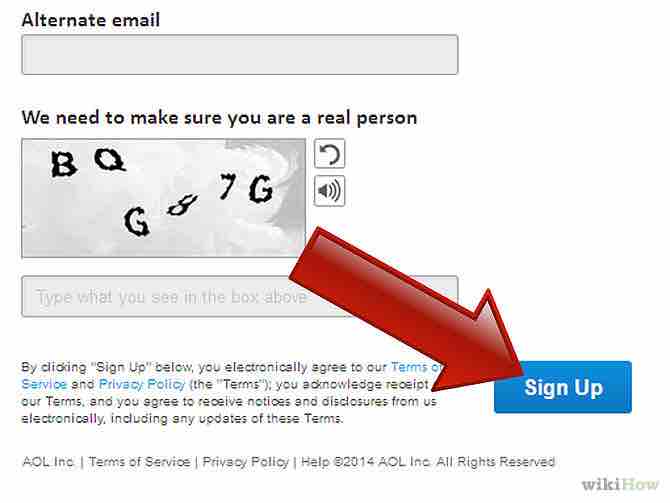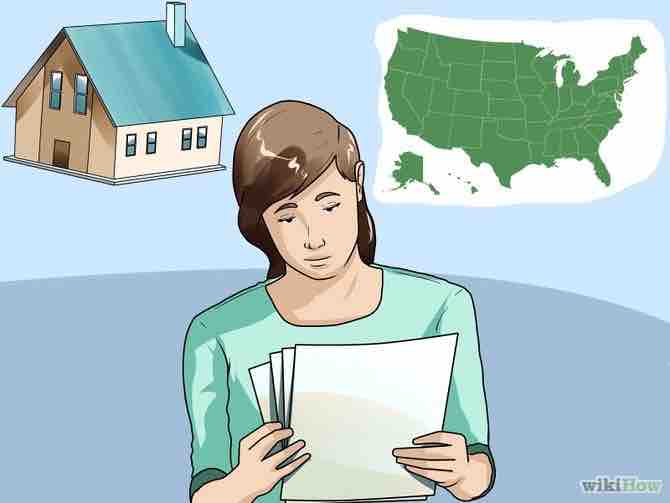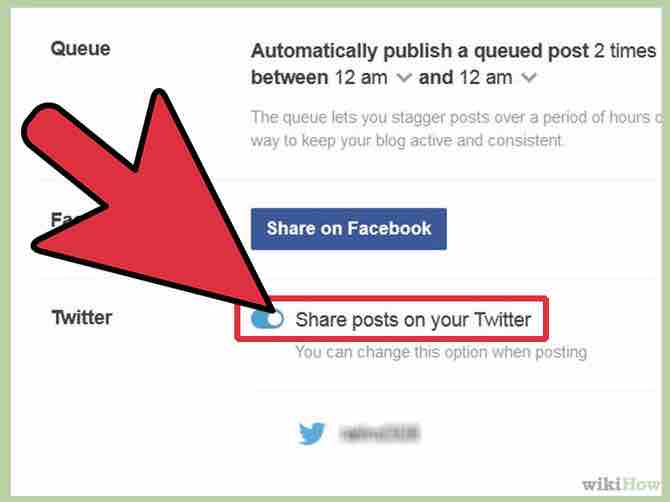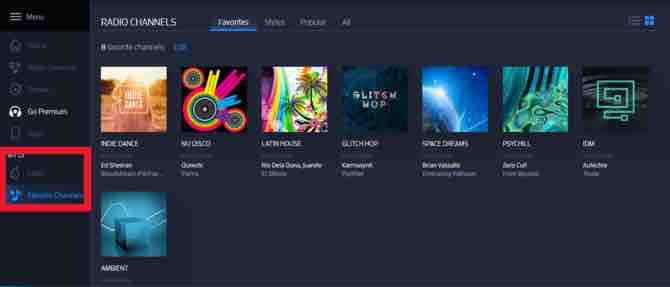Cómo crear una cuenta de AOL
2 métodos:Crear una cuenta de email gratuito de AOLContratar un plan de acceso telefónico de Internet de AOL
AOL ha cambiado mucho a través de los años y ahora se enfoca mucho más en el contenido que en el servicio de Internet. Una cuenta gratuita de AOL te da acceso a un email basado en la web y a una variedad de noticias en línea, así como a contenido de entretenimiento. También puedes utilizar el servicio de mensajería instantánea de AOL. También puedes conectarte a Internet a través del acceso telefónico.
AnuncioPasos
Método 1 de 2: Crear una cuenta de email gratuito de AOL
- 1Haz clic en el enlace que dice “Sign Up” (Registrarse) ubicado en la parte superior de la pantalla de inicio de AOL. Puedes encontrarlo en la esquina superior derecha de la página de inicio, justo arriba del icono del clima. Una cuenta de AOL te proporciona un email basado en la web gratuito y también te permite utilizar el servicio AIM (Mensajero instantáneo de AOL).Anuncio
- 2Introduce tu nombre. Se te pedirá tu nombre y tu apellido. Tu nombre aparecerá como remitente al enviar un correo electrónico a alguien.
- 3Crea un nombre de usuario. Este es el nombre que utilizas para iniciar sesión en AOL y aparecerá cuando utilices AIM. Tu nombre de usuario será la dirección de tu correo electrónico. AOL te sugiere cinco nombres de usuario en base a tu nombre y apellido, o puedes crear uno por ti mismo.
- Tu nombre de usuario debe ser único o no podrás utilizarlo. Lee esta guía para consejos sobre cómo crear un nombre de usuario original.
- 4Crea una contraseña. La contraseña protege tu cuenta, así que debes asegurarte de que sea fuerte. Una buena contraseña tiene algunos números y símbolos y no incluye ninguna palabra del diccionario. AOL te muestra la fortaleza de tu contraseña mediante una línea a la derecha del campo para escribir. Necesitas volver a escribir tu contraseña para confirmar.
- Lee esta guía para tener consejos sobre cómo crear una contraseña fuerte que puedas recordar.
- 5Ingresa tu fecha de nacimiento. Utiliza el menú desplegable para seleccionar el mes y después ingresa el día (dd) y el año (aaaa). Necesitas ser mayor de 13 años para poder crear una cuenta.
- 6Selecciona tu género. AOL te solicita que proporciones tu género antes de crear una cuenta. Esto se utiliza para adaptar las noticias que aparecerán en tu página de inicio de AOL.
- 7Ingresa tu código postal. Aunque AOL no necesita tu dirección completa, necesita saber tu código postal para determinar tu ubicación general. Esto se utiliza para presentarte las noticias locales y el clima en tu página de inicio de AOL.
- 8Elige una pregunta de seguridad. Haz clic en el menú desplegable para elegir una pregunta de seguridad de las opciones disponibles. Escribe la respuesta a la pregunta que hayas elegido en el campo debajo del menú desplegable.
- Tu pregunta de seguridad se utilizará cuando pidas un cambio de contraseña o inicies sesión desde una ubicación desconocida.
- 9Ingresa tu número de celular. Puedes utilizar tu celular para ayudar a verificar tu identidad cuando tengas problemas para iniciar sesión. Esta parte es opcional.
- 10Introduce una cuenta de email alternativa. Puedes configurar una segunda cuenta de email como tu dirección alternativa. Si necesitas reestablecer tu contraseña se te enviarán las instrucciones a ese email.
- Puedes utilizar la dirección de email proporcionada por tu proveedor de Internet, o utilizar una cuenta de algún servicio gratuito como Google o Yahoo.
- Ingresar un email alternativo es opcional.
- 11Haz clic en el botón “Sign Up”. Tu cuenta será creada e iniciarás sesión en AOL. Si quieres configurar una cuenta alternativa de email, quizás necesites abrir un mensaje enviado a ese email para verificar la dirección.
- 12Chatea utilizando AIM. Uno de los principales beneficios de tener una cuenta de AOL es poder utilizar el servicio de mensajería AIM. Puedes chatear con AIM a través de la interface de correo electrónico de AOL, o puedes descargar AIM como un programa separado de la página AIM.com.Anuncio
Método 2 de 2: Contratar un plan de acceso telefónico de Internet de AOL
- 1Asegúrate de que tengas un módem. La mayoría de las computadoras modernas ya no vienen con módems de acceso telefónico. Para poder conectarte con AOL, necesitarás tener un módem de acceso telefónico conectado a tu línea de teléfono. Lee esta guía para mayores detalles.
- 2Elige un plan. AOL ofrece tres planes diferentes para su servicio de Internet de acceso telefónico. La única diferencia en esos planes es el software extra que viene con ellos. Puedes tener la misma velocidad y acceso de números con la opción más barata.
- Puedes contratarlos mediante la página web de AOL (get.aol.com) o puedes llamar al número AOL's 1-800 (para habitantes de Estados Unidos).
- 3Contrata. Necesitarás una cuenta de AOL y una tarjeta de crédito válida para poder contratar el servicio de Internet por acceso telefónico de AOL. Elige el plan que quieras y contrátalo. Tu tarjeta de crédito será cargada cada mes por tu plan.
- 4Descarga el software de AOL. Después de contratar un plan, te darán los enlaces de descarga (si los pediste en línea) o tu software será enviado por correo en un CD. Este software te permitirá elegir tu número de acceso local y conectarte a la red de AOL.
- 5Conéctate a AOL. Elige tu número de acceso y conéctate a la red de AOL. Una vez conectado, puedes comenzar a navegar por Internet utilizando el software AOL Desktop. Mientras estés conectado, evita descolgar el teléfono, ya que podría desconectarte.Anuncio
Acerca del artículo
Categorías: Internet